Chào các bạn nhé, nhiều bạn sau khi cài lại Win rất ngại cài driver (mà cài driver là công đoạn quan trọng để máy tính chạy được ổn định) bởi vì mỗi lần cài xong lại phải đợi Windows Update tải về và tự động cài đặt hoặc không có mạng thì phải cài tay bằng file cài từ trang chủ về hay thậm chí phải dò lấy Hardware IDS để tìm được đúng driver. Như thế mỗi lần làm như vậy rất mất công hay rất ngại cài, thì hôm nay mình sẽ hướng dẫn cách để sao lưu driver bạn đã cài sau này phục hồi lại driver nhanh hơn, dễ dàng hơn nhé, chỉ cần 1 dòng lệnh thôi.
** Sao lưu driver **
- Tạo một thư mục trong ổ đĩa khác ổ C để có thể làm bản sao lưu lâu dài, ví dụ mình lấy ổ D, thư mục Backup-Drive: đường dẫn D:\Backup-Drive

Tìm kiếm cmd hay Command Prompt trên Windows, chạy dưới quyền Admin và nhập dòng lệnh dưới đây:
dism /online /export-driver /destination:D:\Backup-Drive
Nhấn enter để chạy lệnh, kết quả như dưới đây là thành công.

Khôi phục driver
Trong trường hợp máy tính bạn bị lỗi hay cài lại driver sau khi cài Win thì bạn cũng mở Command Prompt như bước trên, rồi nhập lệnh sau để khôi phục driver đã được backup:
dism /online /Add-Driver /Driver:D:\Backup-Drive /Recurse
Hoặc bạn có thể tìm Driver còn thiếu trong Device Manager, chuột phải nhấn Update Driver – Browse my computer for drivers – chọn đến thư mục backup, và tự động Win sẽ nhận dạng 


 các bạn làm theo những bước trên là có thể retore driver 1 cách thủ công an toàn . chúc các bạn thành công
các bạn làm theo những bước trên là có thể retore driver 1 cách thủ công an toàn . chúc các bạn thành công
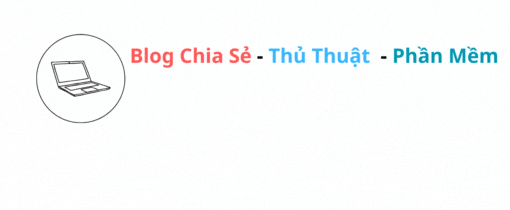






- Nội dung bình luận phải phù hợp với phong tục và văn hóa Việt Nam.
- Vui lòng thông báo lỗi link die vào bình luận để tôi có thể chỉnh sửa link hợp lý.
- Để bình luận dạng ảnh, bạn truy cập Upload ảnh tại đây.
- Nội dung bình luận phải phù hợp với phong tục và văn hóa Việt Nam.
- Vui lòng thông báo lỗi link die vào bình luận để tôi có thể chỉnh sửa link hợp lý.
- Để bình luận dạng ảnh, bạn truy cập Upload ảnh tại đây.